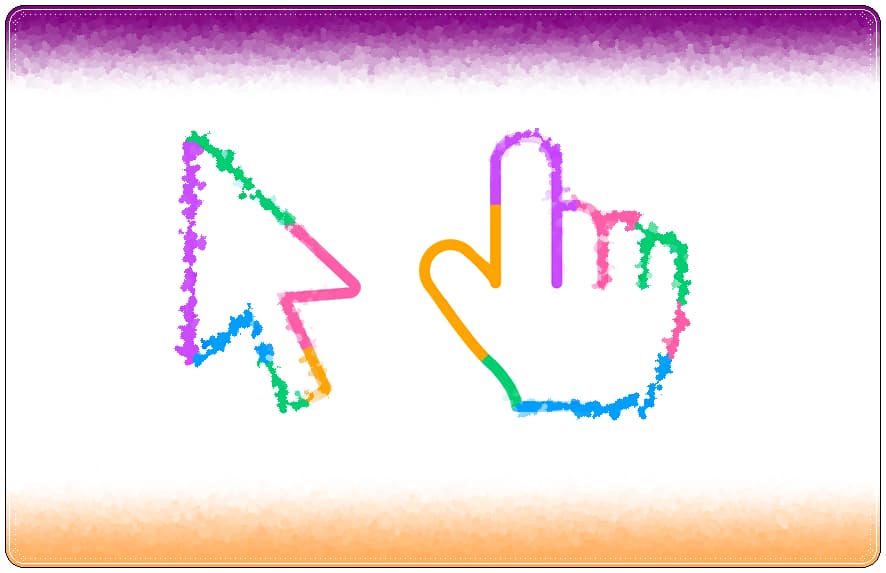
Bilgisayarınızda fare imleci değiştirme işlemini kolaylıkla yapabilir isterseniz yeni havalı mouse imleçlerini indirebilirsiniz.
Fare imlecinizi görmekte zorlanıyorsanız boyutu, rengi ve kontrastı değiştirmek kullanımı çok daha kolaylaştıracaktır. Sadece estetik nedenlerle değiştirmek istiyorsanız, o zaman bu da sorun değil.
Windows yada MAC bilgisayarınızda fare imleci değiştirme işlemi ile hazır kurulu imleçlerden dilediğinizi seçebilir yada isterseniz yeni fare imleci indirerek kullanabilirsiniz.
4 Kolay Adımda Fare İmleci Değiştirme!
Fare imlecini Windows Ayarlarınızda, Denetim Masasında veya Fare Özelliklerinde özelleştirebilirsiniz. İlk iki seçenek yalnızca imlecinizin boyutunu ve rengini değiştirmenize izin verir. Özel bir işaretçi düzeni kullanmak için Windows Fare Özellikleri’nden geçmelisiniz.
Windows’da fare imlecini değiştirmek için;
- Başlat menüsü üzerinden Ayarlar kısmına girelim.
- Burada Cihazlar menüsüne girelim.
- Cihazlar bölümünde Fare sekmesine tıklayalım ve sağ tarafta bulunan Ek fare seçeneklerine tıklayalım.
- Üst sekmede bulunan İşaretçiler bölümünden Fare imlecini değiştirebilirsiniz.
Mouse imleci değiştirme adımlarına ayrıntılı olarak bakalım.
1.Adım – Öncelikle sol alt köşede bulunan Windows Başlat menüsü üzerinden Ayarlar kısmına girelim.
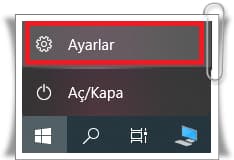
2.Adım – Ayarlar bölümünde yer alan Cihazlar menüsüne girelim.
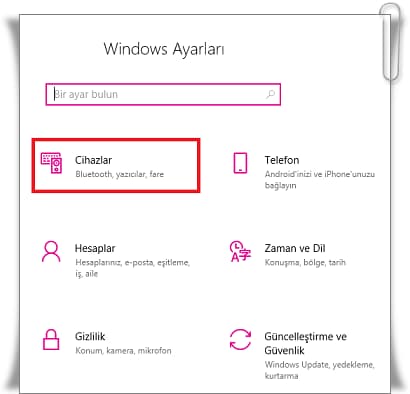
3.Adım – Cihazlar bölümünde sol tarafta bulunan Fare sekmesine tıklayalım ve sağ tarafta bulunan Ek fare seçeneklerine tıklayalım.
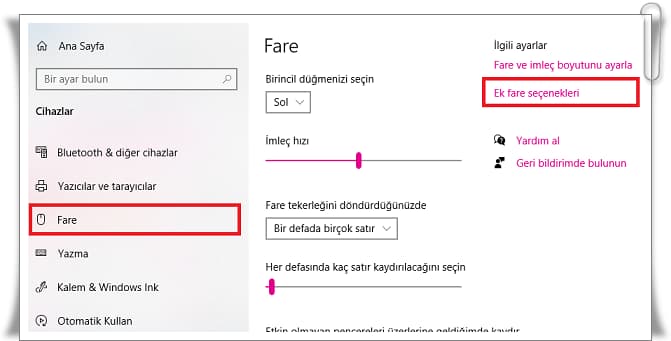
4.Adım – Açılan pencerede üst sekmede bulunan İşaretçiler bölümünden Fare imlecini değiştirebilirsiniz.

Windows’la yerleşik olarak gelen mouse imleçleri size yeterli gelmiyorsa Fare imleci indirerek kullanabilirsiniz.
MAC’de fare imlecini değiştirmek için;
MAC bilgisayarın fare imlecini değiştirebilmek için buraya tıklayarak MouseCape isimli uygulamayı kurmanız ve mouse imleci indirerek yazılımın Type kısmından bunları yüklemeniz yeterli.
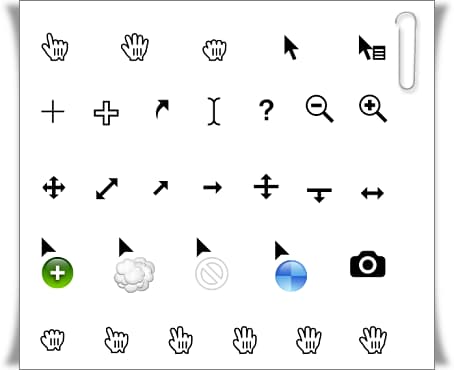
Fare İmleçleri Nasıl İndirilir?
Bilgisayarınız için kullanabileceğiniz fare imleçlerini internette bir çok sitede bulabilirsiniz.
- İndirdiğiniz fare imleçlerini yüklemek ise çok kolay. İndirilen fare imlecini bir klasöre çıkarın.
- Ayarlar > Cihazlar > Fare sekmesine üzerinden Ek fare seçeneklerine tıklayalım.
- Üst sekmede bulunan İşaretçiler bölümünde bulunan Gözat butonuna tıklayarak indirdiğiniz fare imleçlerini yükleyebilirsiniz.
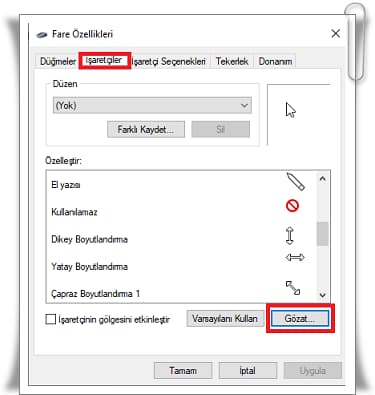
Fare imleci değiştirme ve yeni mouse imleçleri yüklemek bu kadar kolay.
Kablolu ya da kablosuz fareniz olması gerektiği gibi çalışmadığında sorununuzun çözümünde yardımcı olması için buradaki yazımızda yer alan bilgilere bakabilirsiniz.
Fare imleci değiştirme hakkında sıkça sorulan sorular
Fare imleci ekran üzerinde fare’nin bulunduğu konumu gösteren bir simgedir. Fare imleci standart olarak sol üst yönü gösteren minik bir ok şeklindedir.
Fare imlecinin ekranda bulunduğu yer, metin girmek veya bir komutu yürütmek için fare üzerindeki bir düğmeye nasıl ve nerede basabileceğini belirler.